ΕΠΙΔΙΟΡΘΩΣΗ: Το Google Fit δεν υπολογίζει τα βήματα σε οποιαδήποτε συσκευή Android
μικροαντικείμενα / / January 04, 2022
Οι χρήστες αναφέρουν ότι η εφαρμογή Google Fit δεν μετράει τα βήματα σε καμία συσκευή Android. Ο γίγαντας αναζήτησης που βασίζεται στο Mountain View επεκτείνει τους ορίζοντες στο λειτουργικό σύστημα για κινητά Android, προσφέροντας ένα ευρύ φάσμα αποκλειστικών εφαρμογών. Το Fit είναι απίστευτο και επιτρέπει στους λάτρεις της φυσικής κατάστασης να εξοικονομήσουν χρόνο και χρήμα για την αγορά ακριβών gadget. Η ακρίβεια της εφαρμογής υγείας είναι αμφισβητήσιμη, αλλά προσφέρει καλή υπηρεσία στους χρήστες Android. Μπορείτε να παρακολουθείτε τις προπονήσεις και αναγνωρίζει αν τρέχετε ή περπατάτε.
Περιεχόμενα σελίδας
-
Γιατί το Google Fit δεν μετράει βήματα στη συσκευή σας;
- ΕΠΙΔΙΟΡΘΩΣΗ: Το Google Fit δεν υπολογίζει τα βήματα σε οποιαδήποτε συσκευή Android
- Εκχώρηση αδειών
- Απενεργοποιήστε το Permission Manager
- Κατάσταση αισθητήρων
- Είσοδος στο Google Fit
- Εκκαθάριση αποθηκευμένων δεδομένων φόρμας
-
Επανεγκαταστήστε το Google Fit
- Συμπέρασμα
Γιατί το Google Fit δεν μετράει βήματα στη συσκευή σας;

Πρώτον, δεν υπάρχει πρόγραμμα premium και η εφαρμογή είναι διαθέσιμη δωρεάν, επομένως οι υπηρεσίες δεν είναι περιορισμένες. Είναι ένα δευτερεύον ζήτημα και μπορείτε να το επιλύσετε ακολουθώντας την παρακάτω λύση. Είναι ένα σφάλμα λογισμικού ή σφάλμα που εμποδίζει την εφαρμογή να παρακολουθεί τη φυσική σας δραστηριότητα.
Το λειτουργικό σύστημα Android εφαρμόζεται σε μια μεγάλη γκάμα smartphone και εκτελείται σε διαφορετικούς συνδυασμούς στοιχείων υλικού. Ο κατασκευαστής πρέπει να έχει μια εσωτερική ομάδα προγραμματιστή για να διορθώσει σφάλματα, δυσλειτουργίες και να βελτιστοποιήσει το λογισμικό για κινητά.
ΕΝΑ. Σφάλματα Android
ΣΙ. Σφάλματα Google Fit
ΝΤΟ. Ελαττωματικός αισθητήρας
ΡΕ. Λανθασμένη διαμόρφωση
ΜΙ. Μπλοκαρισμένα δικαιώματα
ΦΑ. Σύγκρουση μεταξύ δύο εφαρμογών υγείας
Διαφημίσεις
Θα πρέπει να απεγκαταστήσετε ή να σταματήσετε τη σύγκρουση μιας άλλης εφαρμογής γυμναστικής με το Google Fit. Έχω συμμορφωθεί με αποτελεσματικές λύσεις που αποκαθιστούν τις δυνατότητες της εφαρμογής Fit.
ΕΠΙΔΙΟΡΘΩΣΗ: Το Google Fit δεν υπολογίζει τα βήματα σε οποιαδήποτε συσκευή Android
Δεν χρειάζεστε πρόσθετα εργαλεία ή εργαλεία τρίτων για να επιλύσετε το πρόβλημα. Μη διστάσετε να κλείσετε ραντεβού με εξουσιοδοτημένο κέντρο σέρβις για περαιτέρω βοήθεια, αλλά φροντίστε να εφαρμόσετε κάθε λύση που αναφέρεται παρακάτω.
Εκχώρηση αδειών
Το Google Fit απαιτεί δικαιώματα στη συσκευή Android, διαφορετικά δεν μπορεί να παρακολουθήσει τη δραστηριότητά σας. Δεν θέλω να σας τρομάξω, αλλά η εφαρμογή έχει σχεδιαστεί για να σας παρακολουθεί 24/7 και 365 ημέρες. Ο αλγόριθμος θα εκτελέσει το φόντο, ώστε να μπορεί να παρακολουθεί την κίνησή σας όπως περπάτημα, τρέξιμο, μέτρηση βημάτων σκαλοπατιών και ενώ ταξιδεύετε επίσης. Επιτρέψτε μου να σας δείξω ποιες άδειες πρέπει να εκχωρήσετε στην εφαρμογή Fit.
Διαφημίσεις
1. Ανοίξτε την εφαρμογή "Ρυθμίσεις" από το μενού.
2. Πατήστε «Διαχείριση εφαρμογών» από τις ρυθμίσεις.

3. Πατήστε «Ρυθμίσεις εφαρμογής» από τις επιλογές.
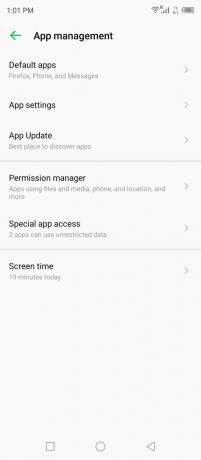
4. Βρείτε το "Fit" από τη λίστα και πατήστε για να το δείτε.

5. Πατήστε «Άδειες» από τις επιλογές.
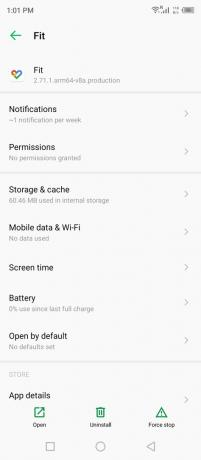
6. Πατήστε την επιλογή «Φυσική δραστηριότητα».

7. Πατήστε «Να επιτρέπεται» για να εκχωρήσετε άδεια.

8. Τους επιτρέψατε.
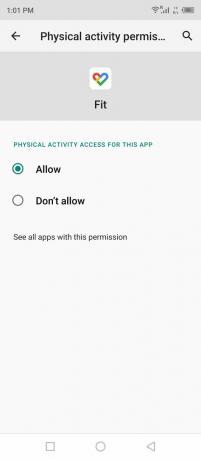
Δεν πρέπει να αφήσετε τη λέξη «Φυσική Δραστηριότητα» να σας ξεγελάσει και είναι σημαντική για κάποιον που ενδιαφέρεται για την ιδιωτική ζωή. Έχω εξηγήσει αυτό το μέρος στο σεμινάριο αισθητήρα και θα πρέπει να διαβάσετε ολόκληρο το άρθρο για καλύτερη κατανόηση.
Απενεργοποιήστε το Permission Manager
Το Android πρόσθεσε λειτουργίες απορρήτου στο λειτουργικό σύστημα και θα απενεργοποιήσει τις αχρησιμοποίητες εφαρμογές από την πρόσβαση στα δεδομένα μετά από λίγο. Καμία εγκατεστημένη εφαρμογή δεν μπορεί να ανακτήσει τα δεδομένα από την άδεια που παραχωρήθηκε εάν παραμείνουν αχρησιμοποίητα για ορισμένο χρονικό διάστημα. Θα πρέπει να απενεργοποιήσετε τη διαχείριση αδειών για μια συγκεκριμένη εφαρμογή, ώστε να είναι πάντα εμφανίσιμη.
1. Ανοίξτε την εφαρμογή "Ρυθμίσεις" από την Αρχική οθόνη.
2. Πατήστε «Διαχείριση εφαρμογών» στην ενότητα.
3. Πατήστε «Ρυθμίσεις εφαρμογής» από τις επιλογές.
4. Βρείτε το "Fit" από τη λίστα και πατήστε για να το δείτε.
5. Πατήστε «Άδειες» από τις επιλογές.

6. Πατήστε τη λειτουργία "Κατάργηση αδειών εάν η εφαρμογή δεν χρησιμοποιείται".
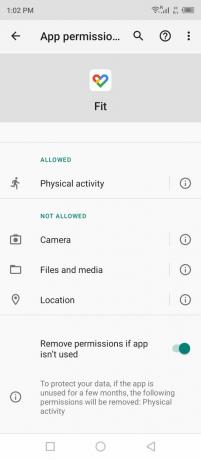
7. Απενεργοποιήσατε με επιτυχία τη διαχείριση αδειών για την εφαρμογή Fit.
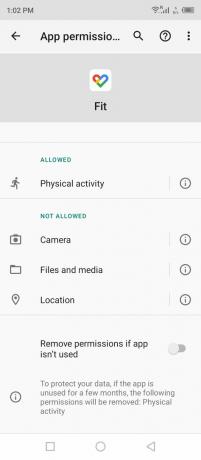
Δεν θα συνιστούσα να απενεργοποιήσετε τη δυνατότητα και θα πρέπει να το εξετάσετε εάν το απόρρητο είναι απαραίτητο για εσάς. Το σύστημα Android απενεργοποιεί τα δικαιώματα από τις εφαρμογές που δεν χρησιμοποιούνται εδώ και καιρό.
Κατάσταση αισθητήρων
Το Google Fit δεν απαιτεί αισθητήρες για να σας παρακολουθούν, επειδή χρησιμοποιεί τους Χάρτες για να παρακολουθεί την κίνησή σας. Θέλω να σας δώσω μια πλήρη εικόνα για τους αισθητήρες που χρησιμοποιούνται για τη συνεχή παρακολούθηση της φυσικής σας δραστηριότητας στο τηλέφωνο Android. Επιτρέψτε μου να σας δείξω πώς μπορείτε να μάθετε ποιοι αισθητήρες υπάρχουν στο τηλέφωνό σας και τι δεν λειτουργεί στη συσκευή.
1. Βρείτε και εγκαταστήστε το CPU-Z από το Play Store.

2. Ανοίξτε την εφαρμογή και επιλέξτε "Αισθητήρες" από το επάνω μενού.

3. Η λίστα αισθητήρων εμφανίζεται στην οθόνη.

Επιταχυνσιόμετρο, Μαγνητόμετρο, Προσανατολισμός, Γυροσκόπιο, Φως και Εγγύτητα.
4. Σύρετε προς τα κάτω και θα βρείτε τους υπόλοιπους αισθητήρες ενσωματωμένους στη συσκευή σας.

Διανυσματικός αισθητήρας περιστροφής παιχνιδιού, διανυσματικός αισθητήρας περιστροφής GeoMag, αισθητήρας βαρύτητας, αισθητήρας γραμμικής επιτάχυνσης, αισθητήρας διανύσματος περιστροφής και αισθητήρας προσανατολισμού.
Οι Χάρτες Google χρησιμοποιούν μαγνητόμετρο, επιταχυνσιόμετρο, γυροσκόπιο και αισθητήρα GPS. Επομένως, πρέπει να βεβαιωθείτε ότι οι αναφερόμενοι αισθητήρες λειτουργούν καλά στη συσκευή Android και αυτό σας έχω δείξει στο σεμινάριο.
Το CPU-Z όχι μόνο εμφανίζει τους αισθητήρες στην οθόνη, αλλά εμφανίζει και τις πληροφορίες του αισθητήρα. Μπορείτε να μάθετε εάν ένας από τους αισθητήρες έχει σταματήσει να λειτουργεί ή εάν ένας από τους αισθητήρες είναι ελαττωματικός.
Είσοδος στο Google Fit
Μπορείτε να αποσυνδεθείτε από το Google Fit και να συνδεθείτε ξανά στην εφαρμογή.
1. Ανοίξτε την εφαρμογή.
2. Πατήστε την εικόνα του προφίλ σας που βρίσκεται στην επάνω δεξιά γωνία.
3. Πατήστε την επιλογή «Έξοδος από το Google Fit».

4. Έχετε αποσυνδεθεί από τον λογαριασμό.
Κλείστε την εφαρμογή και, στη συνέχεια, επανεκκινήστε το τηλέφωνό σας Android. Συνδεθείτε στην εφαρμογή Fit στην επόμενη συνεδρία.
Εκκαθάριση αποθηκευμένων δεδομένων φόρμας
Μπορείτε να διαγράψετε τυχόν αποθηκευμένα δεδομένα εφαρμογής φόρμας από τη συσκευή Android και αυτό θα κάνουμε με την εφαρμογή Fit. Ωστόσο, δεν θα επηρεάσει το αρχείο σωματικής δραστηριότητας, καθώς αποθηκεύεται στους διακομιστές της Google. Ναι, το ιστορικό δραστηριότητας της προπόνησής σας θα παραμείνει και θα αποκατασταθεί μόλις ρυθμίσετε ξανά το προφίλ.
Κλείστε την εφαρμογή Fit από το φόντο.
1. Ανοίξτε την εφαρμογή "Ρυθμίσεις" από την Αρχική οθόνη.
2. Πατήστε «Διαχείριση εφαρμογών» στην ενότητα.
3. Πατήστε «Ρυθμίσεις εφαρμογής» στην ενότητα ρυθμίσεων.
4. Βρείτε την εφαρμογή "Fit" από τη λίστα και είναι με αλφαβητική σειρά.
5. Πατήστε την επιλογή "Αποθήκευση και προσωρινή μνήμη".
6. Πατήστε «Διαγραφή προσωρινής μνήμης» που βρίσκεται στο κάτω μέρος.

7. Πατήστε "Εκκαθάριση αποθηκευτικού χώρου" δίπλα στην επιλογή διαγραφής προσωρινής μνήμης.
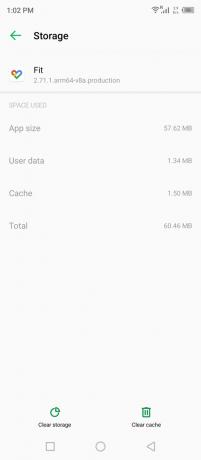
8. Πατήστε "OK" χωρίς δισταγμό.

Σημείωση: Τα καταγεγραμμένα δεδομένα σας αποθηκεύονται στους διακομιστές Google και αυτή η επιλογή θα τα διαγράψει μόνο από τη συσκευή Android.
9. Τα αποθηκευμένα δεδομένα φόρμας διαγράφηκαν από τη συσκευή.
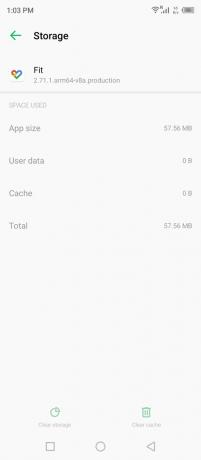
Ανοίξτε την εφαρμογή και μάθετε εάν η εφαρμογή Google Fit μετράει βήματα στη συσκευή Android. Πρέπει να ρυθμίσετε ξανά τον λογαριασμό, αλλά η υπηρεσία θα επαναφέρει τις πληροφορίες στο smartphone.
Επανεγκαταστήστε το Google Fit
Η εφαρμογή Fit είναι κατεστραμμένη ή υπάρχει μια εσφαλμένη ρύθμιση που εμποδίζει την υπηρεσία να παρακολουθεί τη σωματική σας δραστηριότητα κατά τη διάρκεια της ημέρας. Η επανεγκατάσταση του Google Fit είναι η τελευταία λύση και χρειάζεται λιγότερο από ένα λεπτό για να υλοποιηθεί ολόκληρη η εργασία.
1. Μεταβείτε στο Play Store και απεγκαταστήστε και εγκαταστήστε ξανά το Google Fit από την καταχώριση.

2. Ανοίξτε την εφαρμογή και επιλέξτε τον λογαριασμό.

Μπορείτε να επιλέξετε νέο λογαριασμό εάν το επιθυμείτε και εγώ έχω επιλέξει νέο λογαριασμό για τη διαδικασία.
3. Συμπληρώστε τα στοιχεία που περιλαμβάνουν την ηλικία, το βάρος, το φύλο και το ύψος σας.

Σημείωση: Επιτρέπετε στην Google να μάθει για τα στοιχεία σας.
Πατήστε «Επόμενο» για να προχωρήσετε περαιτέρω.
4. Πατήστε «Ενεργοποίηση» για να επιτρέψετε στην Google να παρακολουθεί τις δραστηριότητές σας.

5. Πατήστε «Να επιτρέπεται» στο αναδυόμενο παράθυρο διαλόγου επιβεβαίωσης.
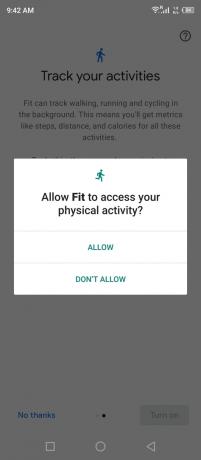
6. Η Google αρχίζει ξανά να παρακολουθεί τα δεδομένα σας.

Η υπηρεσία θα εντοπίσει τον λογαριασμό σας και θα φορτώσει τις πληροφορίες σε λίγα λεπτά, επομένως μην πανικοβληθείτε όταν δεν βλέπετε το ιστορικό στον πίνακα ελέγχου.
Συμπέρασμα
Το Google Fit είναι μια ιδανική αντικατάσταση για τα ακριβά έξυπνα ρολόγια που παρακολουθούν τη φυσική σας δραστηριότητα. Ωστόσο, ανταλλάσσετε το απόρρητο στην εταιρική εταιρεία και είναι εξαιρετικά προσωπικές πληροφορίες, όπως η τρέχουσα κατάσταση της υγείας σας, το ύψος, το βάρος, η διατροφή κ.λπ. Συνιστώ στους αναγνώστες να αγοράσουν έξυπνα ρολόγια σε προσιτές τιμές. Ενημερώστε μας ποια λύση σας βοήθησε να επιλύσετε την εφαρμογή Google Fit δεν μετράει τα βήματα σε καμία συσκευή Android.



![J530FXXU3BRI2: Σεπτέμβριος 2018 Patch ασφαλείας για το Galaxy J5 2017 [Vodafone]](/f/c2b4b1079e1b645db7c0586de3f03f0a.jpg?width=288&height=384)